win11怎么进行磁盘碎片整理 Win11如何进行磁盘碎片整理
更新时间:2024-07-15 08:30:40作者:jiang
Win11系统作为微软最新推出的操作系统版本,其磁盘碎片整理功能也备受关注,磁盘碎片整理是为了优化磁盘性能,提高系统运行速度。在Win11系统中,进行磁盘碎片整理可以通过系统自带的磁盘碎片整理工具来实现。用户可以通过简单的操作,定期对磁盘进行碎片整理,以确保系统运行的顺畅和稳定。通过合理利用磁盘碎片整理功能,可以有效提升系统的性能和运行效率。
具体步骤:
1.第一步、打开电脑右键单击你要进行碎片整理的磁盘,选择属性。
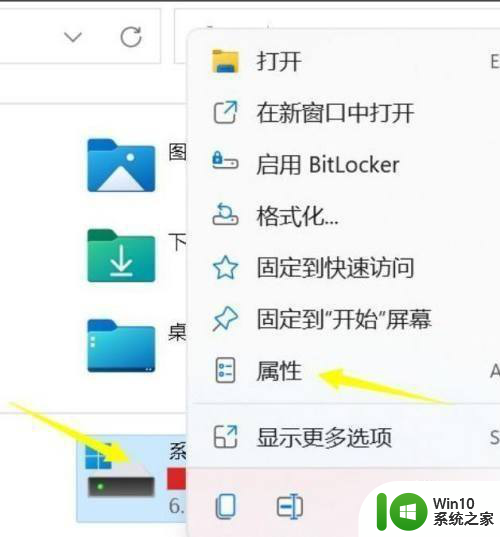
2.第二步、属性界面点击工具选项卡,
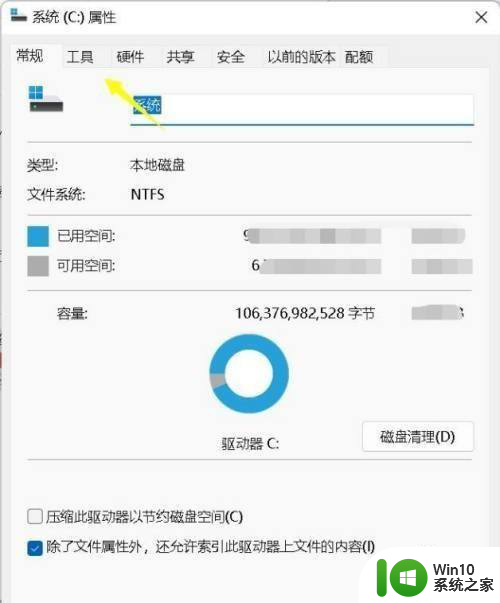
3.第三步、点击工具选项卡下面的优化按钮,
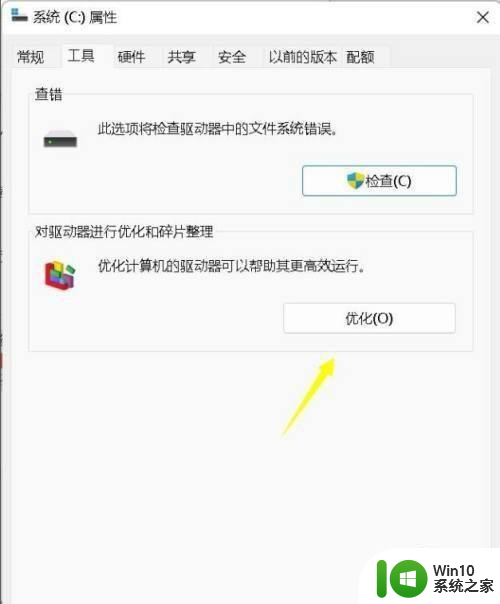
4.第四步、选择你要进行碎片整理的分区点击优化按钮即可。
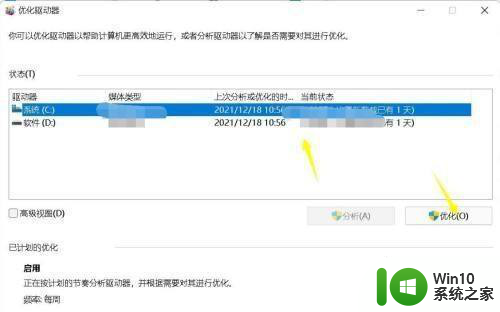
以上就是Win11如何进行磁盘碎片整理的全部内容,如果还有不清楚的用户,可以按照小编的方法进行操作,希望能够对大家有所帮助。
win11怎么进行磁盘碎片整理 Win11如何进行磁盘碎片整理相关教程
- win11电脑如何进行磁盘分区 win11磁盘分区教程
- win11磁盘分区的方法 win11怎么进行磁盘分区
- win11怎么进行桌面整理分类 win11桌面整理分类方法
- win11磁盘满了怎么清理空间 win11如何清理磁盘
- win11系统如何打开磁盘管理器 win11磁盘管理器在哪里打开
- win11磁盘清理失败原因 如何解决win11磁盘清理无效问题
- win11打开磁盘清理的详细方法 win11如何清理磁盘空间
- win11找不到磁盘清理解决方法 win11没有磁盘清理选项怎么办
- win11清理磁盘垃圾怎样清理 win11磁盘清理步骤详解
- win11磁盘管理界面的打开方法 win11怎么打开磁盘管理
- win11磁盘清理的操作步骤 win11系统磁盘清理的具体方法
- win11磁盘清理不了的解决方法 win10如何解决磁盘清理不了
- win11系统启动explorer.exe无响应怎么解决 Win11系统启动时explorer.exe停止工作如何处理
- win11显卡控制面板不见了如何找回 win11显卡控制面板丢失怎么办
- win11安卓子系统更新到1.8.32836.0版本 可以调用gpu独立显卡 Win11安卓子系统1.8.32836.0版本GPU独立显卡支持
- Win11电脑中服务器时间与本地时间不一致如何处理 Win11电脑服务器时间与本地时间不同怎么办
win11系统教程推荐
- 1 win11安卓子系统更新到1.8.32836.0版本 可以调用gpu独立显卡 Win11安卓子系统1.8.32836.0版本GPU独立显卡支持
- 2 Win11电脑中服务器时间与本地时间不一致如何处理 Win11电脑服务器时间与本地时间不同怎么办
- 3 win11系统禁用笔记本自带键盘的有效方法 如何在win11系统下禁用笔记本自带键盘
- 4 升级Win11 22000.588时提示“不满足系统要求”如何解决 Win11 22000.588系统要求不满足怎么办
- 5 预览体验计划win11更新不了如何解决 Win11更新失败怎么办
- 6 Win11系统蓝屏显示你的电脑遇到问题需要重新启动如何解决 Win11系统蓝屏显示如何定位和解决问题
- 7 win11自动修复提示无法修复你的电脑srttrail.txt如何解决 Win11自动修复提示srttrail.txt无法修复解决方法
- 8 开启tpm还是显示不支持win11系统如何解决 如何在不支持Win11系统的设备上开启TPM功能
- 9 华硕笔记本升级win11错误代码0xC1900101或0x80070002的解决方法 华硕笔记本win11升级失败解决方法
- 10 win11玩游戏老是弹出输入法解决方法 Win11玩游戏输入法弹出怎么办
win11系统推荐
- 1 win11系统下载纯净版iso镜像文件
- 2 windows11正式版安装包下载地址v2023.10
- 3 windows11中文版下载地址v2023.08
- 4 win11预览版2023.08中文iso镜像下载v2023.08
- 5 windows11 2023.07 beta版iso镜像下载v2023.07
- 6 windows11 2023.06正式版iso镜像下载v2023.06
- 7 win11安卓子系统Windows Subsystem For Android离线下载
- 8 游戏专用Ghost win11 64位智能装机版
- 9 中关村win11 64位中文版镜像
- 10 戴尔笔记本专用win11 64位 最新官方版